虽然未来到底会不会看还未可知 , 但是如果不录屏的话以后想看也没得看了( 。
开放会议录像 , 即时字幕的获取
如果会议主持人可以提供录像的话当然非常方便 。 在网页上看时打开 Chrome , 点选页面右上角的「更多」图示进入「设定」 , 然后依次点按左侧的「进阶」 , 在其中找到「无障碍设定」 , 开启「即时字幕」功能 , 配合 Video Speed Controller 插件控制视频播放速度 , 就可以很方便地查看会议回放 。
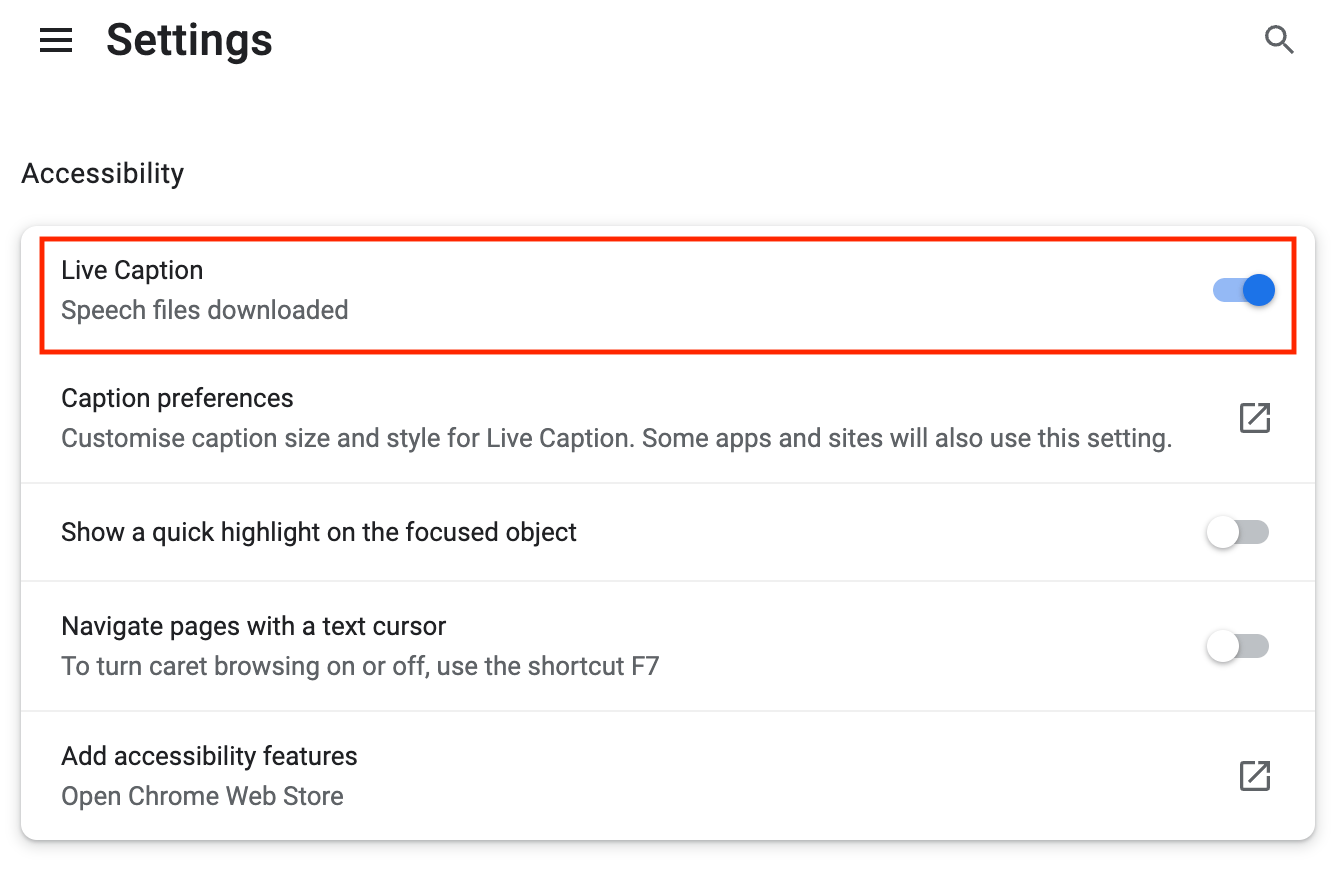
文章图片
不开放录像 , 自己录屏的解决方法
对于不开放录像的会议 , 可能就要自己动手 。 我使用的软件是 QuickTime Player + Loopback 的组合 。
打开 QuickTime , 点按「文件 – 新建屏幕录制」 , 点击「录制」就会录制屏幕 。 文件保存路径可以在左边的「选项」中找到 。
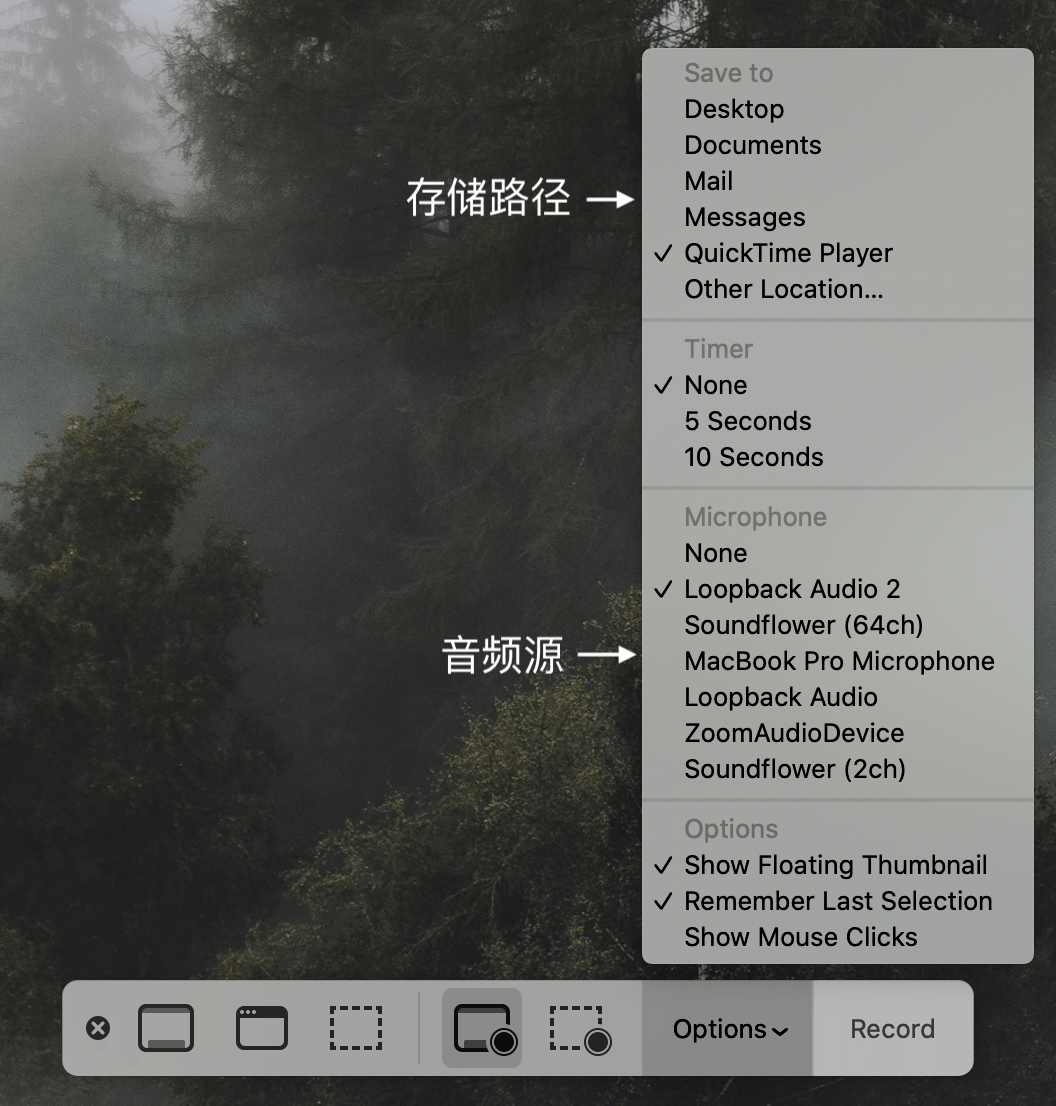
文章图片
使用 QuickTime 录屏的问题就是它不会把系统发出的声音录进去 , 所以需要借助其他软件 , 如我使用的, 或者免费的。
我一开始也是用 Soundflower , 麻烦的地方在于需要自己设置 , 而且开启后无法改变音量 , 电脑里如果有其他声音也会被一起录进去 。 所以干脆买了 Loopback , 迅速提高了生活质量 。
在 Loopback 里的设置比 Soundflower 要简单很多 。 对我这种只会用它来录屏的人来说 , 只需要把需要录屏的 App 加入「输入源」列表 , 并且在 QuickTime 录屏时将声音来源选择为「Loopback」即可 。
需要注意的是在 Loopback 的默认设置里 , 被收录声音的 App 在选中后会被默认静音 , 并不是电脑坏了……第一次用的时候确实被吓了一跳 。 「录制过程中静音」带来的好处就是 , 如果想要一边上课一边睡觉 , 既不会影响录制效果 , 也不会影响睡眠质量( 。
另一个在录屏时需要注意的事情是存储空间 。 一天八小时的课程在电脑里大概总共有 20 G 左右 , 如果没注意电脑内存就直接去睡觉了的话 , 可能醒了就会发现什么都没录上的悲剧发生……!
另外 , 如果使用了不常用的会议软件 , 如平时都是用 Zoom , 这次转用了 Skype 或者 MS Teams , 谨记在开始录屏前要在 Loopback 中加入这些软件 , 否则就会出现「录屏没声音」的恐怖故事……
过程总结
经过第一次的设置和重启之后 , 整个过程就可以这么简单:
- 录制视频 。
- 打开 OBS , 选择视频源 , 选择将视频循环播放 。 打开虚拟摄像机 。
- 进入 Zoom 会议 。 将视频输入源选择为「OBS 虚拟摄像机」 。
- 打开 QuickTime 和 Loopback 。 「新建屏幕录制」 。
- 定一个午饭 / 晚饭闹钟 。 请尽情享受摸鱼的时光吧!
结语
本文介绍了如何利用直播软件 OBS 在 Zoom 中轮播一段实现录制好的视频 , 来应付不得不露脸但是实在是没有必要露脸的场合 。 初次 set-up 之后 , 下次再想要进行类似的活动就可以非常方便地操作 。
由于设备限制 , 只考虑了在 Mac 平台的操作 。 不过文中提到的大部分软件都可以在 Windows 上使用 , 或者可以找到功能相近的替代品 。
参考资料 & 素材来源
题图:Unsplash
出现的桌面图片:
出现的其他图片:
特别声明:本站内容均来自网友提供或互联网,仅供参考,请勿用于商业和其他非法用途。如果侵犯了您的权益请与我们联系,我们将在24小时内删除。
